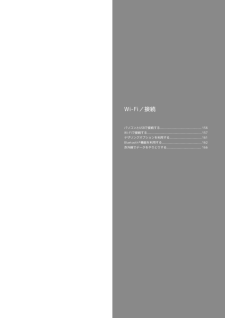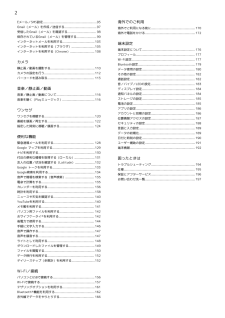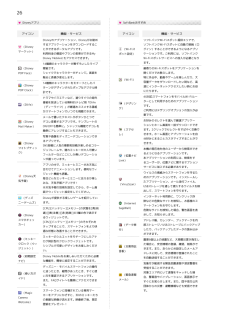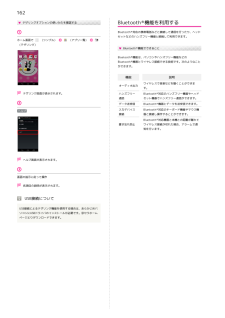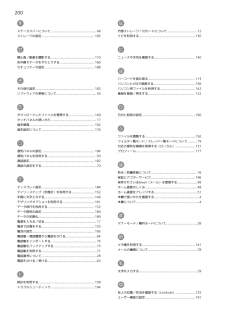Q&A
取扱説明書・マニュアル (文書検索対応分のみ)
"テザリング" 一致するキーワードは見つかりませんでした。
"テザリング"6 件の検索結果
Wi-Fi/接続パソコンとUSBで接続する................................................ 156Wi-Fiで接続する............................................................... 157テザリングオプションを利用する..................................... 161Bluetooth ® 機能を利用する.............................................. 162赤外線でデータをやりとりする........................................ 166
2Eメール/SMS設定..............................................................95Gmail(メール)を作成/送信する..................................... 97受信したGmail(メール)を確認する................................. 98保存されているGmail(メール)を管理する....................... 99インターネットメールを利用する..................................... 103インターネットを利用する(ブラウザ)...........................105インターネットを利用する(Chrome)............................ 108カメラ静止画/動画を撮影する................................................... 110カメラの設定を行う.............................................
26DisneyアプリSoftBankおすすめアイコン機能・サービスアイコンDisneyのアプリケーション、Disneyがお勧め(Disneyマーケット)ソフトバンクWi-Fiスポット提供エリアで、するアプリケーションをダウンロードすることができるポータルアプリです。利用料金の確認やプランの変更ができるMy機能・サービスソフトバンクWi-Fiスポットに自動で接続(ロ(Wi-Fiスグイン)することができるようになるアプリポット設定)ケーションです。ご利用には、ソフトバンクDisney Mobileにもアクセスできます。14種類のキャラクターが勢ぞろいしたライブ(DisneyPOP Face)Wi-Fiスポットサービスへの加入が必要となります。壁紙です。最寄りのWi-Fiスポットをアプリケーションをシェイクでキャラクターがチェンジ。画面を開くだけでお教えします。触ると表情が変化します。(DisneyPOP Clock)14種類のキャラクターをモチーフとしたパ(Wi-Fi)特に外出中、動画やゲームを楽しんだり、大容量データをダウンロードしたい時など、高速にインターネットアクセスしたい時にお役ターンがデザインされたポ...
161テザリングオプションを利用するWi-Fi設定時の操作接続中のアクセスポイントの状況を確認するテザリングオプションについてWi-Fi設定画面で、アクセスポイントをタップ接続状況、電波強度、リンク速度、セキュリティ、チャンネル、BSSID、IPアドレスが表示されます。プ設定Wi-Fi詳細設定うに使い、パソコンやゲーム機などからインターネットにアクセスできます。・ご利用には別途お申し込みが必要です。接続を一時停止するタイミングを設定するWi-Fi設定画面でテザリングオプションを利用することで、本機をWi-Fiルーターのよ・最新のソフトウェアに更新されていることをご確認のうえご利用Wi-Fiのスリーください。設定項目をタップテザリングオプションを起動する使用する周波数帯域を指定するWi-Fi設定画面で域Wi-Fi詳細設定Wi-Fi周波数帯設定項目をタップホーム画面で(シンプル)(アプリ一覧)(テザリング)自動スキャン間隔を設定するWi-Fi設定画面で隔の設定Wi-Fi詳細設定自動スキャン間設定項目をタップアクセスポイントを削除するWi-Fi設定画面で、アクセスポイントをロングタッチネットワークから切断テザリング...
162テザリングオプションの使いかたを確認するBluetooth ® 機能を利用するBluetooth ® 対応の携帯電話などと接続して通信を行ったり、ヘッドホーム画面で(シンプル)(アプリ一覧)(テザリング)セットなどのハンズフリー機器と接続して利用できます。Bluetooth ® 機能でできることBluetooth ® 機能は、パソコンやハンズフリー機能などのBluetooth ® 機器とワイヤレス接続できる技術です。次のようなことができます。機能オーディオ出力テザリング画面が表示されます。説明ワイヤレスで音楽などを聴くことができます。Bluetooth ® 対応のハンズフリー機器やヘッド通話セット機器でハンズフリー通話ができます。データ送受信ヘルプハンズフリーBluetooth ® 機器とデータを送受信できます。入力デバイスBluetooth ® 対応のキーボード機器やマウス機接続器と接続し操作することができます。Bluetooth ® 対応機器と本機との距離が離れて置き忘れ防止ワイヤレス接続が切れた場合、アラームで通知を行います。ヘルプ画面が表示されます。画面の指示に従って操作各項目の説明が表示されま...
200すなステータスバーについて..................................................... 48内部ストレージ/SDカードについて................................... 12ストレージの設定............................................................. 185ナビを利用する................................................................. 130せに静止画/動画を撮影する................................................... 110ニュースや天気を確認する............................................... 140赤外線でデータをやりとりする........................................ 166セキュリティの設定.........................................
- 1